الإعلانات
عندما تتصفح الويب ، من الذكاء إبقاء المفكرة جاهزة لتدوين بعض النقاط هنا وهناك. يمكنك الحصول على واحدة مباشرة من علامة تبويب Chrome مع الخيارات الثلاثة التالية.
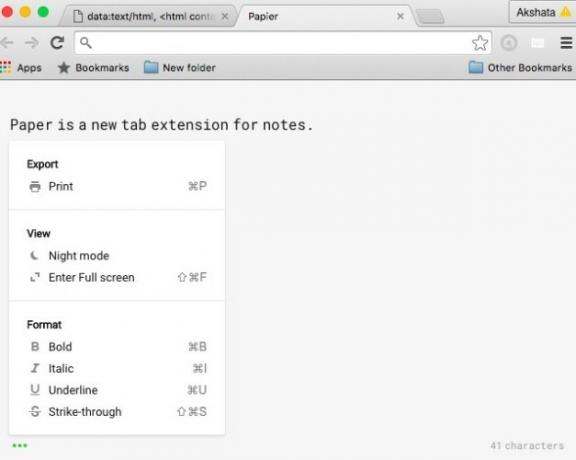
1. ملحق Chrome هذا: تثبيت بابير من سوق Chrome الإلكتروني وضع كل ما يدور في ذهنك في علامة تبويب جديدة.
Papier نظيف وخالي من الإلهاء ، ويدعم أي شيء تكتبه إلى Chrome. يسمح لك باستخدام اختصارات لوحة المفاتيح للتأكيد على النص وتسطيره وخطه المائل وإبرازه. هناك وضع ليلي لإبقاء الأمور سهلة على عينيك. ويمكنك إضافة الرموز التعبيرية!
إذا كنت مثلي ، عليك القيام بقوائم وملاحظات على ورق فضفاض في كل مكان ، أو ببساطة لا تتذكر كيفية استخدام قلم ، فراجع هذا: a5.gg
- علم الضفادع (@ frogologyxl8) 2 نوفمبر 2015
2. هذا الموقع: اذهب إلى a5.gg ويمكنك البدء في الكتابة على الفور. اتركه على الموقع الإلكتروني لحفظ المحتوى الخاص بك لك. يتم حفظه محليًا وستجده سليمًا حتى عبر جلسات المتصفح.
Litewrite.net يجعل أيضا تطبيق رائع لتدوين الملاحظات جرب هذه 3 تطبيقات جميلة لتدوين الملاحظات تعمل دون اتصالإذا كنت تريد تطبيق تدوين ملاحظات غير معقد ، فإن Simplenote ليس الخيار الوحيد الجدير بالملاحظة (معذرة التورية) المتاح لك. اقرأ أكثر
. إنه مفتوح المصدر ويعمل بلا اتصال.3. مقتطف الرمز هذا: انسخ والصق مقتطف الشفرة الموضح أدناه في المربع متعدد الاستخدامات في Chrome واضغط عليه أدخل. تحصل على مفكرة هناك. حذر من أنك ستفقد أي شيء كتبته عند إغلاق علامة التبويب.
البيانات: نص / html ،
تذكر أن تقوم بنقل قصاصات النص التي تقوم بإنشائها في علامة تبويب إلى محرر النصوص العادي الخاص بك وحفظها في نهاية جلسة التصفح الخاصة بك.
تعد طرق تدوين الملاحظات هذه رائعة عندما تريد كتابة بريد إلكتروني قصير ، أو تدوين جزء من التعليمات البرمجية ، أو نسخ رابط تريد زيارته لاحقًا دون فقدانه إلى فكي مجلد الإشارات المرجعية.
هل تعرف أي ملحقات أو مواقع ويب أخرى لتدوين الملاحظات في علامة تبويب المتصفح؟ دعنا نعرف عنها في التعليقات.
حقوق الصورة: شعار جوجل كروم بواسطة rvlsoft عبر Shutterstock
تدرب أكشاتا على الاختبار اليدوي والرسوم المتحركة وتصميم تجربة المستخدم قبل التركيز على التكنولوجيا والكتابة. جمع هذا بين اثنين من أنشطتها المفضلة - فهم الأنظمة وتبسيط المصطلحات. في MakeUseOf ، يكتب Akshata حول تحقيق أفضل أداء من أجهزة Apple الخاصة بك.